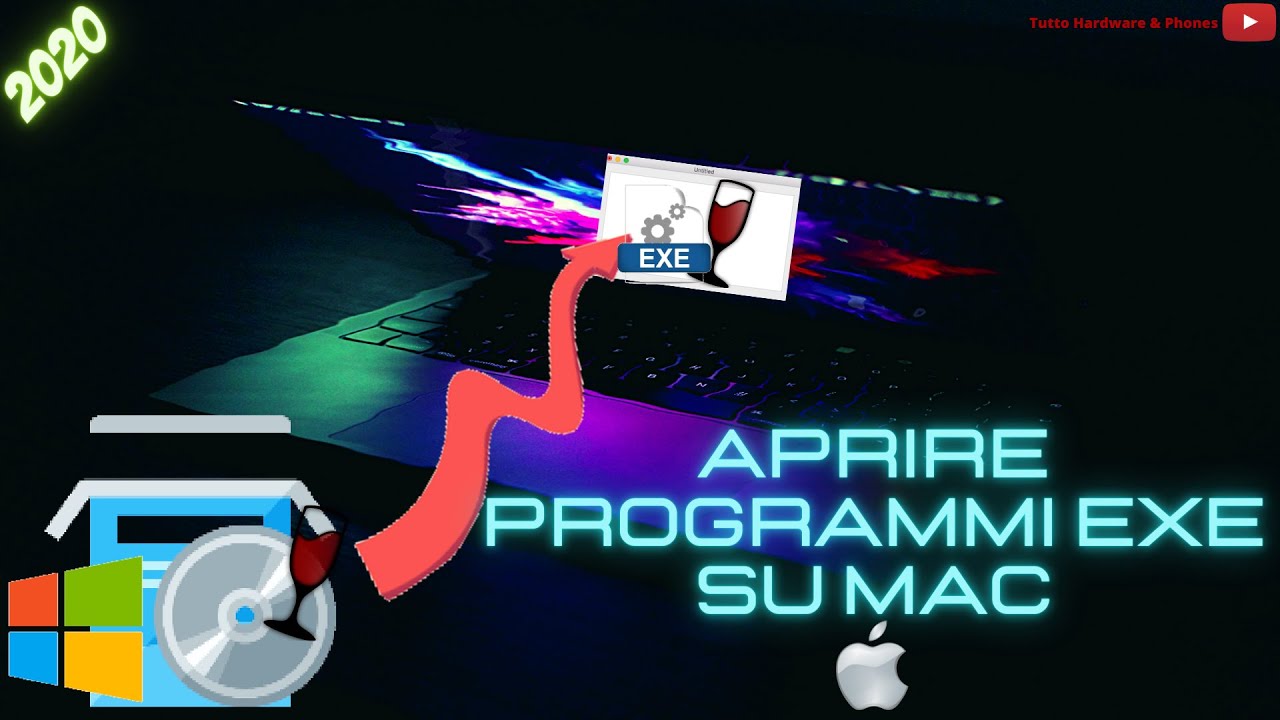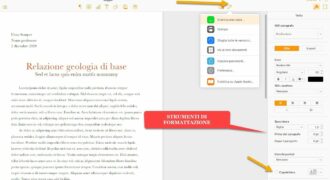Aprire un file Word su Mac è molto semplice. Se si dispone di Microsoft Office per Mac, basta fare doppio clic sul file Word e si aprirà automaticamente in Word per Mac. Se non si dispone di Microsoft Office per Mac, è possibile utilizzare programmi alternativi come Pages, che è un’applicazione di elaborazione testi gratuita fornita da Apple con ogni nuovo Mac. In questo caso, è sufficiente fare doppio clic sul file Word e aprirlo con Pages. In alternativa, è possibile utilizzare Google Docs, che è un’applicazione basata sul Web gratuita che consente di aprire, modificare e salvare file Word direttamente dal browser Web.
Come aprire un file Word su Mac che non si apre?
Se hai difficoltà ad aprire un file Word su Mac, ci sono alcuni passaggi che puoi seguire per risolvere il problema. Ecco cosa fare:
1. Verifica la compatibilità del file
Assicurati che il file Word che stai cercando di aprire sia compatibile con la versione di Microsoft Office installata sul tuo Mac. Potrebbe essere necessario aggiornare il tuo software o utilizzare una versione più vecchia di Office per aprire il file.
2. Prova ad aprire il file in Modalità provvisoria
Se il file Word non si apre, prova ad avviare il tuo Mac in Modalità provvisoria. Questo disabilita temporaneamente tutti i software di terze parti che potrebbero interferire con l’apertura del file. Per avviare il Mac in Modalità provvisoria, riavvialo e tieni premuto il tasto “Shift” mentre si avvia.
3. Ripara il file Word
Se il file Word è danneggiato, potrebbe non essere possibile aprirlo. Fortunatamente, Microsoft Office ha una funzione di riparazione integrata che può tentare di ripristinare il file. Per farlo, apri Word e seleziona “Apri” dal menu File. Seleziona il file che non si apre e fai clic sulla freccia accanto al pulsante “Apri”. Seleziona “Apri e ripara” dal menu a discesa.
4. Utilizza un’altra applicazione per aprire il file
Se tutte le altre opzioni non funzionano, prova ad aprire il file Word con un’altra applicazione. Ci sono diverse applicazioni gratuite che puoi utilizzare per aprire file Word su Mac, come LibreOffice o Google Docs. Prova ad aprirlo con una di queste applicazioni per vedere se funziona.
Seguendo questi passaggi, dovresti essere in grado di aprire il tuo file Word su Mac anche se non si apre. Tuttavia, se il problema persiste, potrebbe essere necessario contattare il supporto tecnico di Microsoft o Apple per ulteriore assistenza.
Dove si trova Word su Mac?
Per aprire i file Word su Mac, è necessario avere installato Microsoft Word sul proprio computer. Ma dove si trova Word su Mac?
Innanzitutto, è importante sapere che Word fa parte della suite di Microsoft Office. Quindi, se si ha già installato Office sul proprio Mac, Word è già presente sul computer.
Passaggio 1: Per trovare Word su Mac, è possibile utilizzare la funzione Spotlight. Basta cliccare sull’icona della lente di ingrandimento nella barra dei menu in alto a destra, digitare “Word” e premere Invio. Dovrebbe apparire l’icona di Word tra i risultati di ricerca.
Passaggio 2: Un’altra opzione per trovare Word su Mac è attraverso la cartella “Applicazioni”. Per accedere a questa cartella, basta cliccare sull’icona del Finder nella barra dei menu in alto a sinistra, selezionare “Applicazioni” nella barra laterale a sinistra e cercare l’icona di Word.
Passaggio 3: Se Office non è ancora stato installato sul proprio Mac, è necessario acquistarlo e scaricarlo dal sito web di Microsoft. Una volta completata l’installazione, Word sarà disponibile nella cartella “Applicazioni” come menzionato in precedenza.
Ora che si sa dove si trova Word su Mac, è possibile aprirlo e utilizzarlo per aprire e modificare i file Word.
Come si aprono i file su Mac?
Aprire i file su un computer Mac è un’operazione semplice e veloce. Se hai appena acquistato un Mac e non conosci ancora i passaggi per aprire i file, qui di seguito troverai tutte le informazioni necessarie.
Come aprire file Word su Mac?
Se hai bisogno di aprire un file Word su Mac, ti servirà un programma che possa leggere i file .doc o .docx, come ad esempio Microsoft Word per Mac o Pages di Apple.
Ecco i passaggi per aprire un file Word su Mac:
- Passaggio 1: Fare clic sul file Word che si desidera aprire.
- Passaggio 2: Fare clic su ‘Apri con’.
- Passaggio 3: Selezionare il programma che si desidera utilizzare per aprire il file, ad esempio Microsoft Word o Pages.
- Passaggio 4: Fare clic su ‘OK’ per aprire il file.
Se non hai ancora installato Microsoft Word o Pages sul tuo Mac, puoi scaricarli dall’App Store o dal sito web del produttore.
Come aprire altri file su Mac?
Per aprire altri tipi di file su Mac, ad esempio file PDF, immagini o video, è possibile utilizzare i programmi predefiniti di Mac o scaricare software specifici.
Ecco alcuni esempi:
- PDF: Utilizzare Anteprima, il programma predefinito di Mac, o scaricare Adobe Acrobat Reader.
- Immagini: Utilizzare Anteprima o scaricare programmi come Adobe Photoshop o GIMP.
- Video: Utilizzare QuickTime, il programma predefinito di Mac, o scaricare VLC media player.
In generale, per aprire un file su Mac, segui questi passaggi:
- Passaggio 1: Fare clic sul file che si desidera aprire.
- Passaggio 2: Fare clic su ‘Apri con’.
- Passaggio 3: Selezionare il programma che si desidera utilizzare per aprire il file.
- Passaggio 4: Fare clic su ‘OK’ per aprire il file.
Con questi semplici passaggi, potrai aprire qualsiasi tipo di file sul tuo Mac in pochi secondi.
Come faccio ad aprire un file Word?
Se sei un utente Mac e devi aprire un file Word, ci sono alcuni passaggi che devi seguire. Ecco come farlo:
- Assicurati di avere Microsoft Word installato sul tuo computer Mac. Se non hai già installato il software, dovrai farlo prima di poter aprire un file Word. Puoi scaricare e installare Microsoft Word dal sito ufficiale di Microsoft.
- Fai clic sul file Word che desideri aprire. Se hai salvato il file sul tuo desktop, fai clic sull’icona del file per aprirlo. Se il file si trova in una cartella, apri la cartella e fai doppio clic sull’icona del file per aprirlo.
- Apri il file con Microsoft Word. Quando fai clic sul file Word, il tuo computer cercherà di aprirlo con il programma predefinito. Se Microsoft Word è il programma predefinito, il file si aprirà automaticamente. In caso contrario, fai clic destro sul file e seleziona “Apri con” dal menu a discesa. Seleziona Microsoft Word dall’elenco dei programmi disponibili per aprire il file.
- Modifica il file Word se necessario. Una volta aperto il file Word, puoi modificarlo come desideri. Aggiungi testo, immagini o formattazione, se necessario. Quando hai finito di modificare il file, salvalo.
- Salva il file Word. Dopo aver apportato le modifiche, salva il file Word facendo clic su “File” nella barra dei menu e selezionando “Salva”. In alternativa, puoi utilizzare la scorciatoia da tastiera “Cmd+S”.
Seguendo questi passaggi, sarai in grado di aprire e modificare un file Word sul tuo computer Mac.